Hvis du er en vanlig leser av IntoWindows, vet du sannsynligvis at jeg hadde skrevet en artikkel med tittelen hvordan jeg lager live XP / Vista CD / DVD / USB for bare noen få uker siden. Få lesere hadde bedt meg om å skrive en enkel artikkel som viser hvordan du lager Live XP uten problemer. Så jeg skriver denne nye guiden for XP-elskere.
Kunsten å lage Windows XP live CD
Her skriver jeg om artikkelen på nytt ved å anta at du skal lage Live XP CD. For å lage en live XP-CD, må du ha en internettforbindelse. Hvis du ikke har en internettforbindelse, må du vente noen dager, da vi vil skrive om å lage Live USB-stasjon ved hjelp av en annen metode. Forsikre deg om at systemet ditt er koblet til internett.
Essentials:
1. Winbuilder
2. Windows XP CD
3. Internett-tilkobling
4. Tom CD
Trinn 1. Last ned Winbuilder (gratis) herfra, pakk ut zip-filen til en mappe som heter “Live XP” på skrivebordet ditt (forutsatt at du har minst 700 MB ledig plass på C-stasjonen din). Du kan til og med velge andre stasjoner eller mapper for å trekke ut Winbuilder-zip-filen. Forsikre deg om at du har nok ledig plass før du fortsetter videre.
2. Kjør Winbuilder.exe-filen fra Live XP-mappen, nedenfor er velkomstskjermen du vil se for første gang. Nedlastingsskjerm er skjermen der du trenger å velge verktøy, drivere og andre applikasjoner som kreves for live CD.
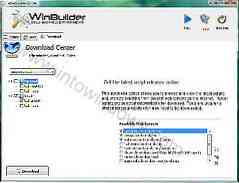
3. Bytt til Last ned-fanen, fjern avmerkingen i boksen "Valgfritt", og klikk på Last ned-knappen nederst til venstre i ruten for å starte nedlastingen av viktige skript og verktøy for din XP live CD.
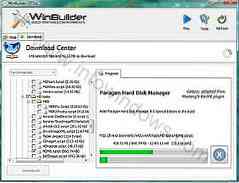
4. Når Winbuilder er ferdig med nedlastingsprosessen, viser den skjermen nedenfor. Klikk på Play-knappen øverst til høyre.
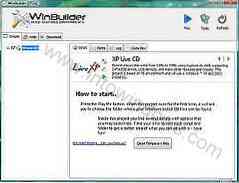
5. Sett inn Windows XP-CDen din i CD / DVD-stasjonen, og bla gjennom den samme fra Winbuilder (se skjermbilde).

6. Klikk Fortsett-knappen for å starte live CD-byggeprosessen. Det vil ta noen minutter å fullføre prosessen. Hvis Winbuilder-prosessen ber om en bekreftelsesmelding, klikker du på “ja” eller “OK” for å fortsette byggeprosessen.

7. Når den er ferdig med å bygge Live XP-bilde, må du sette inn en tom CD slik at den brenner Live XP-bildefilen inn i den tomme CDen. Hold brennhastigheten på et minimum for å få de beste resultatene.

8. Hvis du har fulgt prosedyren pent, vil du ha en Live XP CD i hånden.
9. Når du har fått Live XP CD, kan du sette inn og sjekke den nye Live XP CDen.
PS: Jeg prøvde å bruke den nyeste versjonen av Winbuilder før jeg gikk videre til den eldre versjonen som jeg brukte i denne guiden. Årsaken er at denne versjonen er stabil enn den nyere versjonen som XP. Så jeg anbefaler den stabile versjonen i stedet for BETA.
Hvis du har problemer med å følge fremgangsmåten ovenfor, kan du spørre deg i tvil i form av kommentarer. Og til slutt, ikke kopier denne artikkelen til andre nettsteder eller fora uten tillatelse og tilbakekobling.
 Phenquestions
Phenquestions


